
Cómo instalar certificado digital en Chrome
hace 4 días
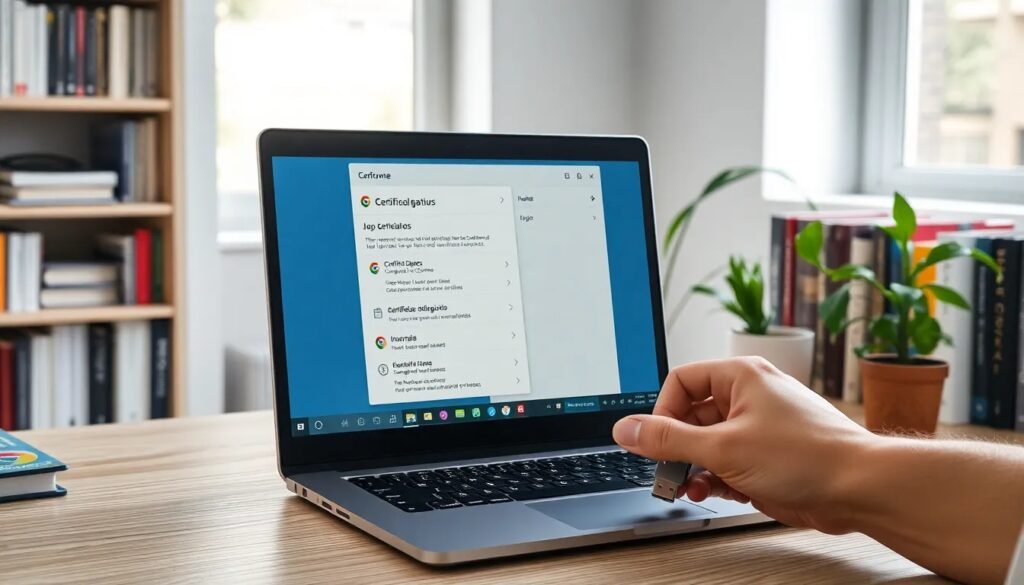
La instalación de un certificado digital en Google Chrome es fundamental para realizar trámites en línea de forma segura. A continuación, te mostramos los pasos necesarios para llevar a cabo esta instalación en diversos sistemas operativos y dispositivos, asegurando que tengas toda la información importante a la mano.
- ¿Cómo importar un certificado digital con Google Chrome en Windows?
- ¿Cómo importar un certificado digital con Google Chrome en Linux?
- ¿Cómo instalar un certificado digital en Chrome desde un ordenador Mac?
- ¿Cómo instalar un certificado digital en Chrome desde un dispositivo Android?
- ¿Cómo hacer una copia de seguridad del certificado digital?
- ¿Cuáles son los beneficios de instalar un certificado digital con Camerfirma?
- ¿Cómo instalar un certificado digital en un dispositivo iPad?
- Preguntas frecuentes sobre la instalación de certificados digitales en Chrome
¿Cómo importar un certificado digital con Google Chrome en Windows?
Para instalar certificado digital en Chrome en Windows, sigue estos pasos:
1. Abre Google Chrome y accede al menú principal haciendo clic en los tres puntos en la esquina superior derecha.
2. Selecciona "Configuración" y luego dirígete a "Privacidad y seguridad".
3. En la sección de "Seguridad", haz clic en "Gestionar certificados".
Una vez aquí, se abrirá el almacén de certificados donde podrás importar tu certificado digital.
Después de abrir el asistente de importación, elige el archivo del certificado en formato .pfx o .p12, y haz clic en "Siguiente". Aquí deberás ingresar la contraseña del certificado y seleccionar la opción de "clave exportable". Esto asegura que tu certificado se pueda transferir en el futuro si es necesario.
Recuerda que es muy importante verificar que la copia del certificado sea válida y que la clave privada esté correctamente exportada para poder realizar autenticaciones en plataformas como la AEAT.
¿Cómo importar un certificado digital con Google Chrome en Linux?
La instalación de un certificado digital en Chrome en Linux requiere un enfoque ligeramente diferente. Primero, necesitas abrir Google Chrome y dirigirte a "Configuración".
Dentro de la configuración, busca la sección "Privacidad y seguridad", y luego accede a "Gestión de certificados". Aquí se te presentará la opción de importar un certificado.
Importante: Asegúrate de que el certificado esté en uno de los formatos aceptados, como .pfx o .p12. Una vez que selecciones el archivo y lo importes, se te solicitará la contraseña.
Además, verifica siempre que el certificado esté correctamente instalado, ya que esto puede afectar el acceso a servicios en línea que requieren autenticación.
¿Cómo instalar un certificado digital en Chrome desde un ordenador Mac?
Si utilizas un ordenador Mac, el proceso es bastante sencillo. Primero, abre Google Chrome y ve a "Preferencias". Luego, selecciona "Privacidad y seguridad" y busca la opción para gestionar los certificados.
Aquí podrás importar tu certificado digital siguiendo estos pasos:
- Haz clic en "Importar" y selecciona el archivo del certificado.
- Ingresa la contraseña cuando se te solicite.
- Confirma que deseas añadir el certificado al llavero.
Una vez completados estos pasos, será necesario reiniciar Google Chrome para que el certificado se active correctamente. Verifica siempre que tienes acceso a los sitios que requieren autenticación con el certificado.
¿Cómo instalar un certificado digital en Chrome desde un dispositivo Android?
La instalación de un certificado digital en Chrome desde un dispositivo Android es un proceso sencillo. Primero, descarga el archivo del certificado en tu dispositivo. Asegúrate de que sea un archivo en formato .p12 o .pfx.
Una vez descargado, sigue estos pasos:
1. Ve a "Ajustes" y busca "Seguridad".
2. Selecciona "Instalar certificados" y elige el archivo de tu certificado.
3. Ingresa la contraseña cuando se te pida.
Al finalizar, abre Google Chrome y verifica que el certificado esté disponible en el navegador. Esto te permitirá realizar autenticaciones en servicios que lo requieran.
¿Cómo hacer una copia de seguridad del certificado digital?
Realizar una copia de seguridad de tu certificado digital es esencial para evitar la pérdida de acceso a servicios en línea. Para hacerlo, sigue estos pasos:
1. Abre Google Chrome y ve a "Configuración" > "Privacidad y seguridad" > "Seguridad".
2. Accede a "Gestionar certificados" y localiza el certificado que deseas respaldar.
3. Selecciona el certificado y elige la opción de exportar.
Durante el proceso de exportación, asegúrate de marcar la opción de incluir la clave privada. Esto es crucial para que tu copia de seguridad funcione correctamente. Guarda el archivo en un lugar seguro y, si es posible, encriptado.
¿Cuáles son los beneficios de instalar un certificado digital con Camerfirma?
Instalar un certificado digital con Camerfirma ofrece múltiples ventajas. Algunos de los más destacados son:
- Seguridad mejorada: Camerfirma proporciona un alto nivel de seguridad en las transacciones electrónicas.
- Facilidad de uso: Su proceso de instalación es intuitivo, lo que facilita su uso incluso para principiantes.
- Acceso a múltiples servicios: Con un certificado digital de Camerfirma, puedes acceder a servicios administrativos y realizar trámites en línea de forma rápida.
Además, Camerfirma cuenta con un soporte técnico excelente, lo que asegura que si enfrentas problemas, podrás recibir la ayuda necesaria.
¿Cómo instalar un certificado digital en un dispositivo iPad?
Para instalar un certificado digital en un iPad, sigue estos pasos:
1. Descarga el archivo del certificado en tu dispositivo.
2. Abre el archivo y selecciona "Instalar".
3. Ingresa la contraseña si se te solicita.
Después de esto, dirígete a "Ajustes" y busca la opción de "General", luego accede a "Perfiles". Aquí podrás verificar que el certificado ha sido instalado correctamente. Esto te permitirá utilizar el certificado en aplicaciones y navegadores que lo requieran.
Preguntas frecuentes sobre la instalación de certificados digitales en Chrome
¿Por qué no puedo elegir un certificado digital en Chrome?
Si no puedes elegir un certificado digital en Chrome, puede deberse a varias razones. Asegúrate de que el certificado esté correctamente instalado en el almacén de certificados de tu sistema. También verifica que el certificado no haya expirado y que sea compatible con el formato requerido por el navegador.
Además, algunos sitios web pueden requerir versiones específicas de certificados, así que asegúrate de que estás utilizando uno que cumpla con sus requisitos.
¿Dónde puedo ver los certificados digitales instalados?
Para ver los certificados digitales instalados en Google Chrome, dirígete a "Configuración", luego a "Privacidad y seguridad" y finalmente a "Seguridad". Allí encontrarás la opción "Gestionar certificados", donde podrás visualizar todos los certificados que tienes instalados en tu navegador.
Esta sección también te permitirá gestionar, eliminar o importar nuevos certificados según sea necesario.
¿Cómo copiar mi certificado digital a otro ordenador?
Copiar tu certificado digital a otro ordenador es un proceso sencillo. Primero, necesitas exportar tu certificado desde el ordenador original. Asegúrate de incluir la clave privada durante la exportación. Luego, guarda el archivo en un dispositivo de almacenamiento externo o en la nube.
En el nuevo ordenador, importa el certificado siguiendo el proceso mencionado anteriormente para tu sistema operativo. Esto te asegurará que puedas utilizar el certificado en ambos dispositivos.
¿Cómo puedo descargar mi certificado digital de la FNMT?
Para descargar tu certificado digital de la FNMT, visita la página oficial de la FNMT y accede al área de descargas de certificados. Te solicitarán que introduzcas tus datos de identificación y, una vez verificados, podrás descargar el certificado en formato .pfx o .p12.
Recuerda seguir las instrucciones proporcionadas por la FNMT para la correcta instalación en tu navegador.
Si quieres conocer otros artículos parecidos a Cómo instalar certificado digital en Chrome puedes visitar la categoría Artículos.
Deja una respuesta








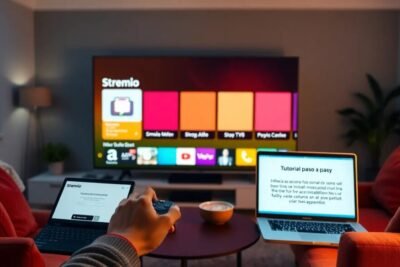


Más Artículos que pueden interesarte